Windows可以具有GPT(GUID分区表)或MBR(主引导记录)分区样式。分区样式不同,Windows如何访问磁盘或驱动器上的数据。在本指南中,我们将查看如何检查Windows 11/10中的磁盘是MBR还是GPT。
引入了GUID分区表(GPT)作为统一可扩展固件接口(UEFI)计划的一部分。 GPT提供了一种比PC常见的较旧的主启动记录(MBR)分区方案更灵活的分区磁盘机制。
主启动记录(MBR)磁盘使用标准BIOS分区表。 GPT磁盘的一个优点是,您可以在每个磁盘上具有四个以上的分区。大于2 trabytes(TB)的磁盘也需要GPT。
较旧的MBR只能让您创建四个主要分区。但是,您可以使用逻辑分区来规避此限制。这意味着您可以创建3个主要分区和一个扩展分区。在此扩展分区内,您可以具有逻辑分区。但是您不能将此逻辑分区用作可引导卷。这就是引入GPT的原因。
您可以检查Windows中的磁盘是MBR还是GPT。
更多阅读:Openai首席执行官Sam Altman概述了GPT-4.5和GPT-5的路线图
方法1:使用设置应用程序查找
1。打开设置应用程序。
2。转到系统>存储。扩展高级存储设置,然后选择磁盘和卷。
2。在磁盘和卷下,找到磁盘,然后单击属性。
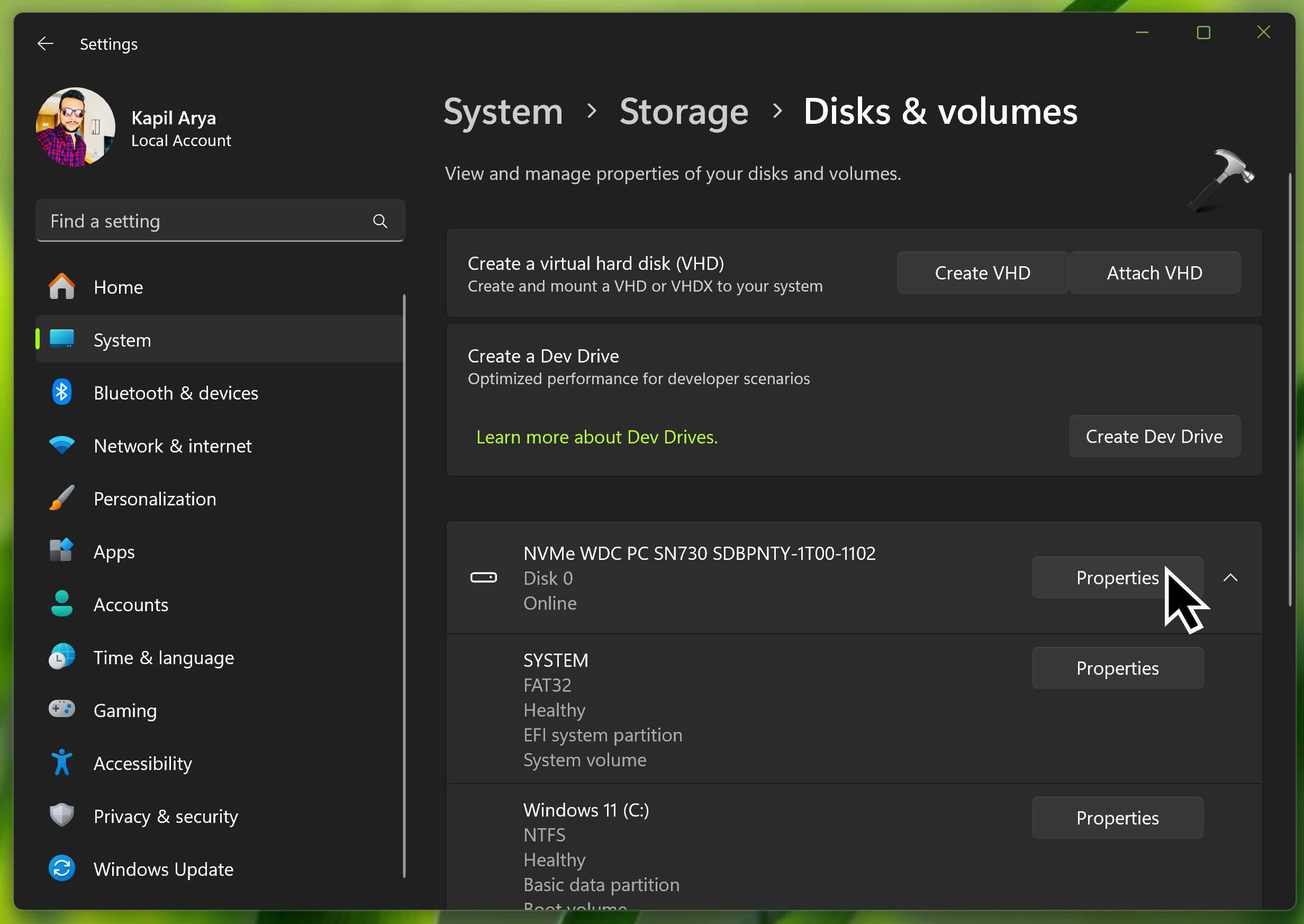
3。接下来,在属性屏幕中,您必须具有分区样式,应该说您是GPT还是MBR。
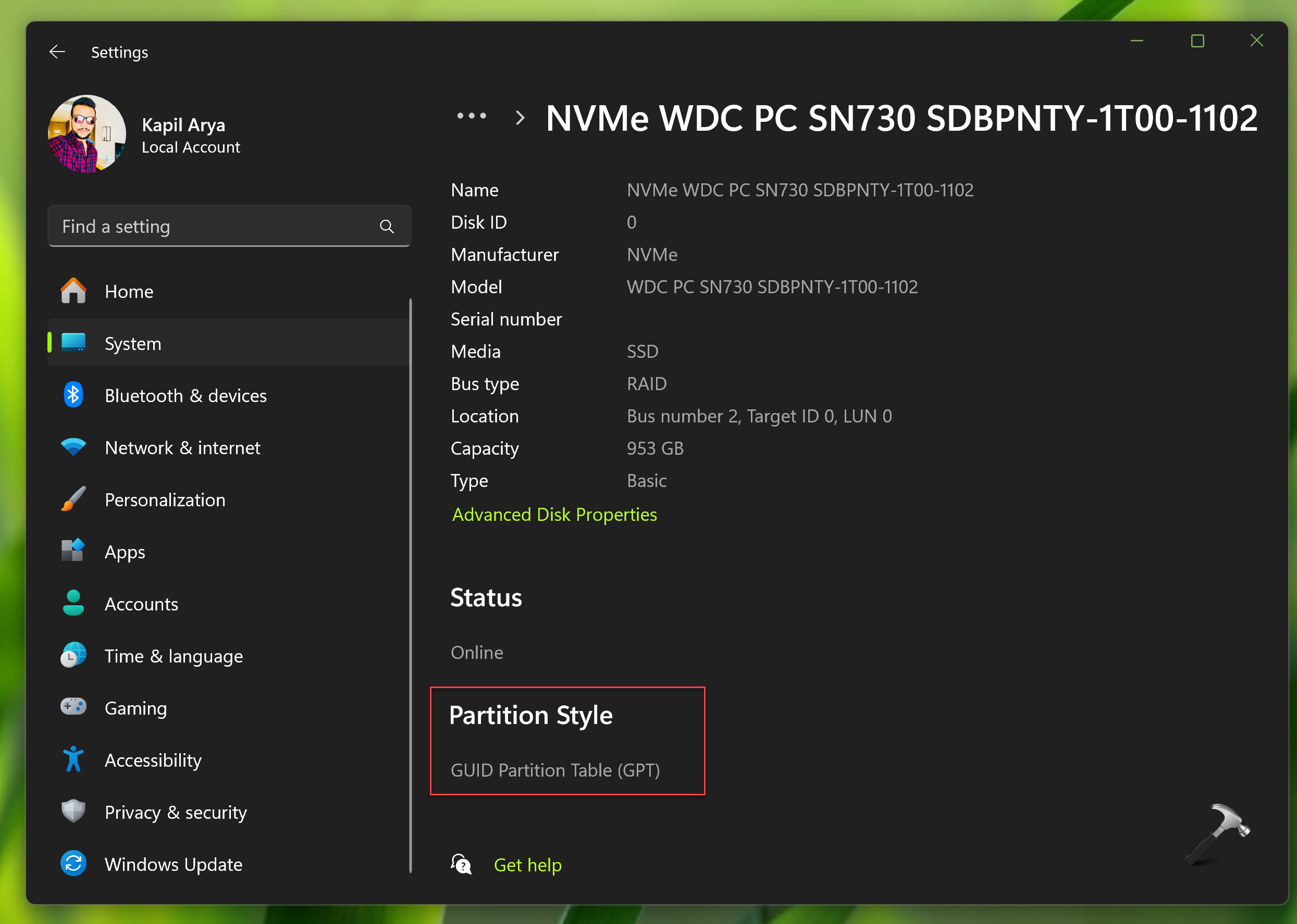
方法2:使用终端查找
1。右键单击“开始”按钮,然后选择终端(admin)。
2。在终端应用中,打开Windows PowerShell选项卡。
3。类型Get-Disk然后按Enter键。此命令的输出应列出系统上可用的所有磁盘。对于每个磁盘,它们都在各个列中提到了分区样式(如示例屏幕截图所示的GPT样式)。
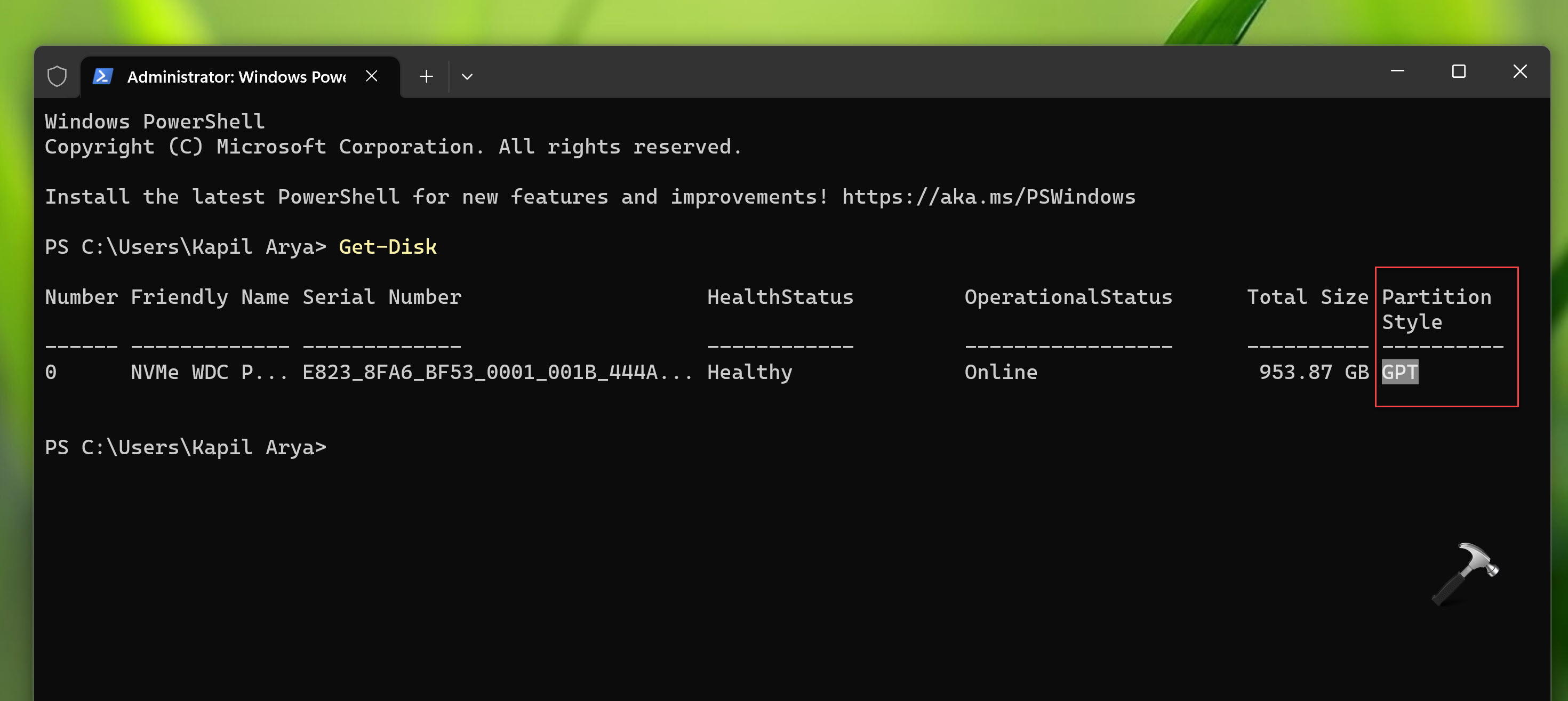
就是这样!
